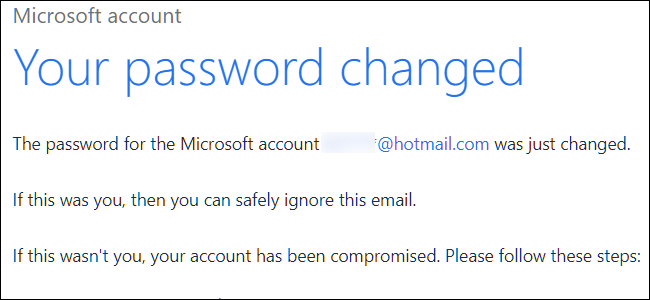
Cambiar su contraseña de Outlook.com es un proceso simple que puede hacer desde cualquier navegador web y solo le llevará unos minutos. He aquí cómo hacerlo.
Encienda su navegador, diríjase a la página de inicio de Outlook y luego haga clic en el botón «Iniciar sesión».
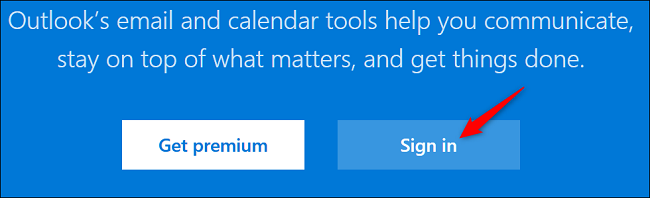
Escriba su nombre de usuario de Outlook.com (que puede ser una cuenta de correo electrónico en outlook.com, live.com, hotmail.com o incluso skype.com) y luego haga clic en el botón «Siguiente».
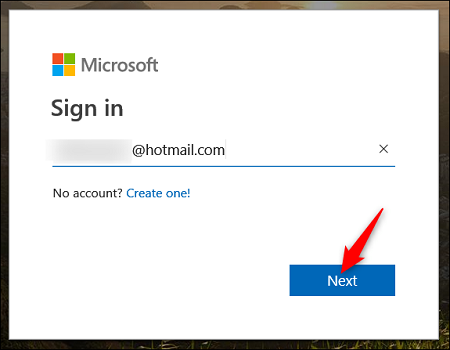
En la siguiente pantalla, escriba su contraseña actual y luego haga clic en el botón «Iniciar sesión».

Después de iniciar sesión, será llevado a su bandeja de entrada de Outlook.com. En la esquina superior derecha de la página, haga clic en su foto de perfil y luego en el enlace «Ver cuenta».
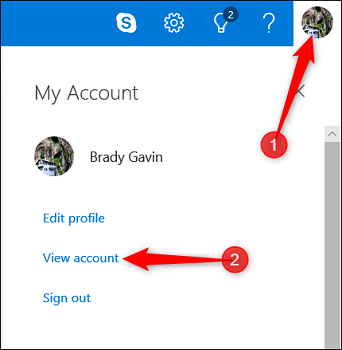
En la página «Ver cuenta», haga clic en la opción «Seguridad» en la barra de tareas.

En la página de Seguridad, haga clic en el botón «Cambiar contraseña».
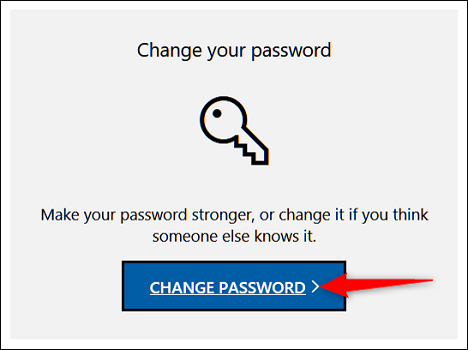
Es posible que se le solicite que vuelva a escribir su contraseña, ya que está intentando cambiar la información de seguridad. Hazlo y luego haz clic en el botón «Iniciar sesión».

En la página Cambiar su contraseña, escriba su contraseña actual una vez más y luego escriba y vuelva a ingresar la nueva contraseña que desea usar. Si lo deseas, también puedes habilitar la opción que te obliga a cambiar tu contraseña cada 72 días. Cuando haya terminado, haga clic en el botón «Guardar».
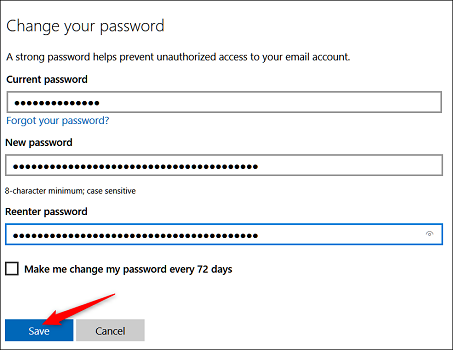
Su nueva contraseña ahora debería estar vigente.